
- Rappel sur l’importance du contraste en noir et blanc
- L’outil courbe sous LUMINAR
- Comment faire une courbe en S
Rappel sur l’importance du contraste en noir et blanc
En couleur on peut jouer sur la vibrance, la saturation, bref, sur plein de paramètres pour donner tel ou tel tonalité à une composition.
En noir et blanc le choix est un peu plus limité, il faut essentiellement jouer sur le contraste. On a parlé dans cet article et cette vidéo d’une façon fine d’ajuster le contraste : le point noir et le point blanc.
Cependant malgré ces bons conseils on peut être insatisfaits du contraste. En effet, en noir et blanc, la dynamique est fondamentale pour l’équilibre d’une composition. Une image trop grise manque souvent de dynamisme. Parfois, malgré un bon réglage du point noir et du point blanc, le niveau souhaité n’est pas atteint.
Bien entendu il est possible de jouer sur les teintes, par exemple baisser la luminosité des bleus pour durcir le ciel, cependant cette astuce n’est valable que … pour le ciel!
Il faut donc trouver une autre manière de répartir correctement les noirs et les blanc sur la photo, c’est là où l’outil courbe intervient.
L’outil courbe sous LUMINAR
Avant de parler de l’outil courbe, un petit mot sur PHOTOFLIX.
Avec Photoflix, recevez tous les mois chez vous trois tirages professionnels parmi une sélection de mes photos, mais aussi de photographes partenaires.
Un moyen de soutenir la création, en vous faisant plaisir avec de beaux tirages.
Avec Photoflix vous aurez aussi accès à du contenu exclusif et qualitatif, des fiches pratiques, des conseils matériel…
N’attendez plus, rejoignez Photoflix!
L’outil courbe existe dans tous les logiciels de traitement photo, il fonctionne de façon assez similaire sur LUMINAR, Lightroom, DxO, etc. Etant utilisateur LUMINAR je vais parler de ce logiciel, cependant ce que j’écris ici est en principe valable pour un autre logiciel.
On trouve l’outil courbe (sous LUMINAR 4) dans les outils de base, dans le module lumière (réglages avancés)
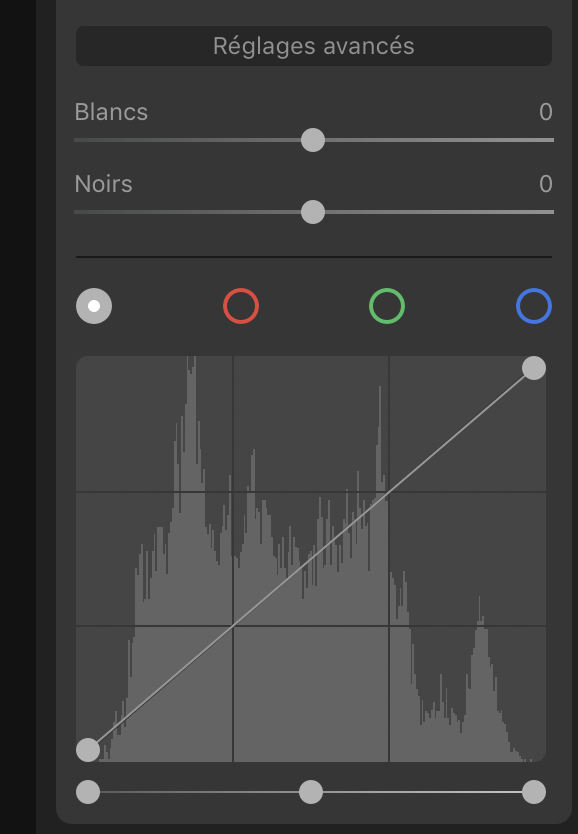
Il s’agit d’une autre façon de représenter la répartition des noir et des blancs. Techniquement parlant, on pourrait même se contenter de l’outil courbe pour régler le contraste.
Le point du bas permet de jouer sur les noirs (quand on le déplace vers la droite on baisse les noirs). Le point du haut permet de jouer sur les blancs (quand on le déplace vers la gauche on augmente les blancs).
Par exemple voici l’état des points après avoir baissé les noirs et monté les blancs :
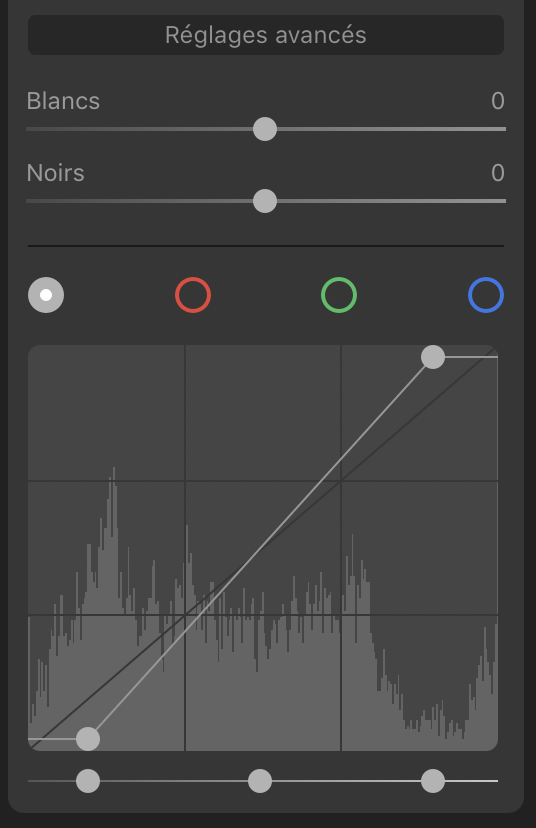
Il s’agit d’une autre façon de régler le point noir et le point blanc. A titre personnel je préfère, comme on l’a déjà vu dans un article précédent, régler les noirs et les blancs avec les curseurs appropriés.
Je me sers de l’outil courbe uniquement pour jouer sur … la courbe!
Comment faire une courbe en S?
J’utilise l’outil courbe en dernier dans mon traitement, quand j’estime ne pas avoir satisfaction avec la méthode « classique ».
Ainsi je procède au traitement de l’image avec le point noir et le point blanc de façon classique, j’obtiens (par exemple) ce résultat :

Ensuite, pour renforcer le contraste, je dessine un « S » sur la courbe :
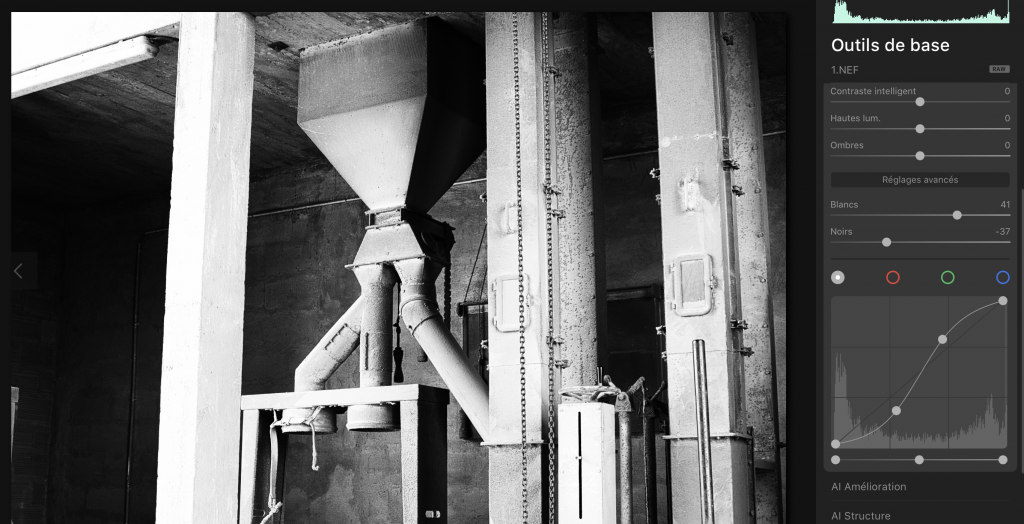
Comment vous pouvez le constater le contraste est encore augmenté. Attention cependant à ne pas trop forcer votre « S », pour éviter un résultat caricatural. A vous de dosez la courbe pour renforcer le contraste selon ce que vous souhaitez obtenir.
Suite à ça il vous faudra peut-être augmenter un peu l’exposition générale de l’image pour obtenir un bon résultat.
L’outil courbe est le complément idéal des autres manières de renforcer le contraste, il permet de produire des images contrastées exactement comme vous le voulez. Il permet aussi de mettre en évidence un sujet au mieux. En effet, augmenter les blancs avec la courbe en S fait que certains sujets bien exposés se détachent encore mieux du fond de l’image, comme le réservoir et les tuyaux de la photo exemple de cet article.
Comme toujours, pour vraiment maitriser l’outil, il faut de la pratique. La balle est dans votre camp!
Envie d’aller plus loin dans votre pratique de la photo?
La nouvelle formation LUMINAR 4 est disponible, « Initiation au traitement de vos photos », c’est ici si vous êtes intéressés.
Comment puis-je vous aider? Trois questions qui m’aideront à mieux connaître vos attentes, c’est ici!
Pour rester connecté et si ce format vous plaît, abonnez-vous au blog et recevez gratuitement le guide « 10 principes pour donner de la force à vos photos »
N’hésitez pas à partager cet article, à visiter mon instagram
Si vous aimez le format vidéo, vous pouvez visiter ma chaîne YouTube